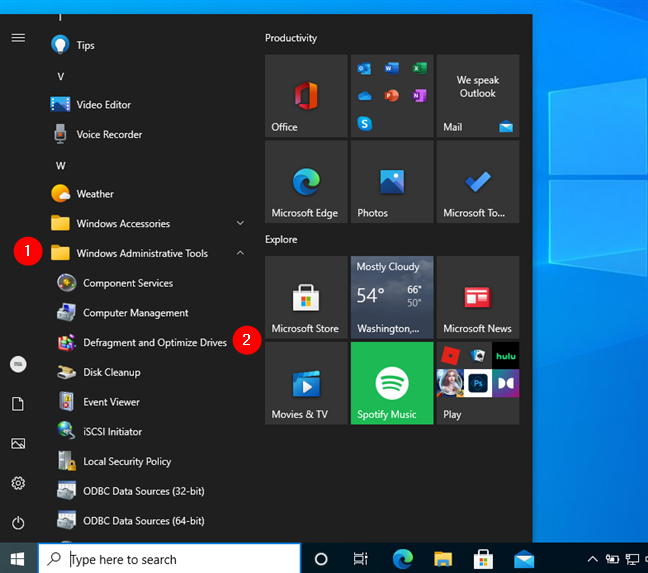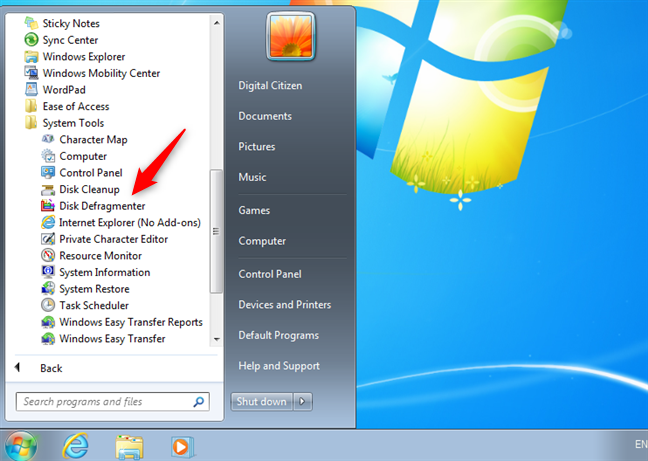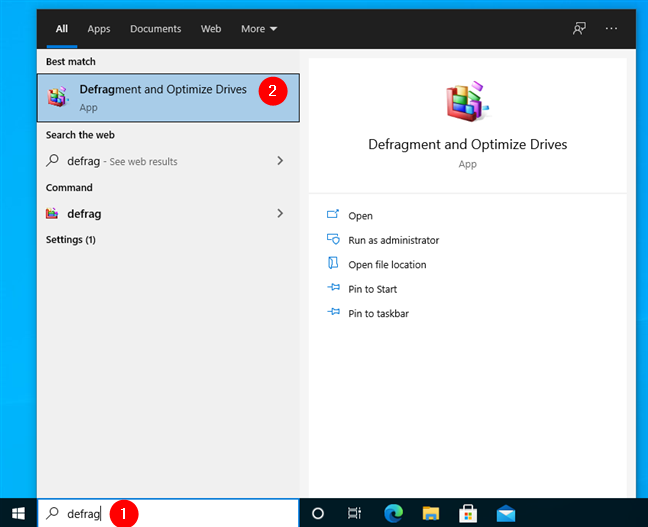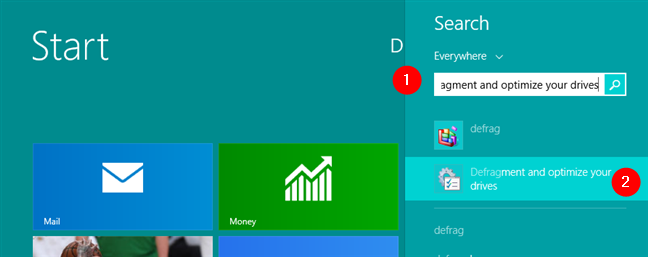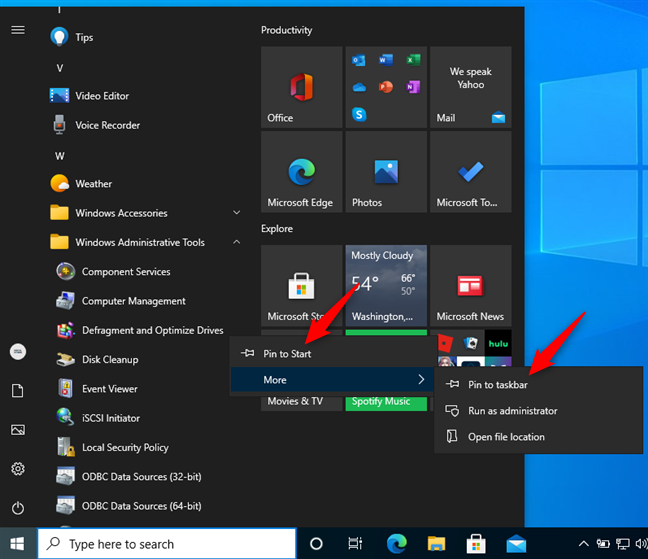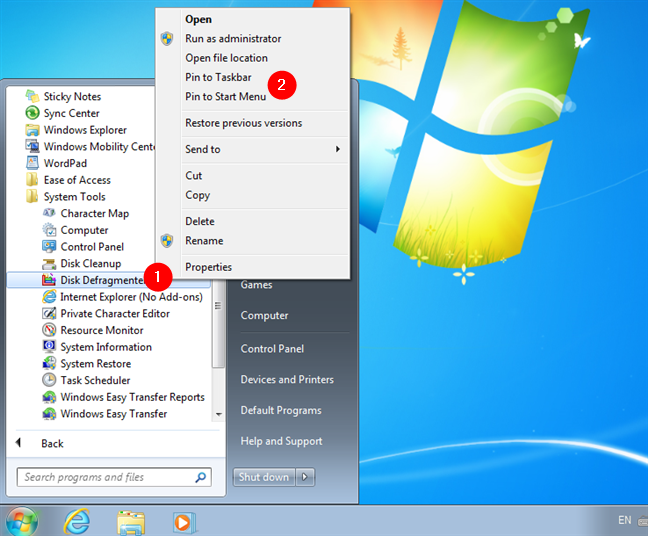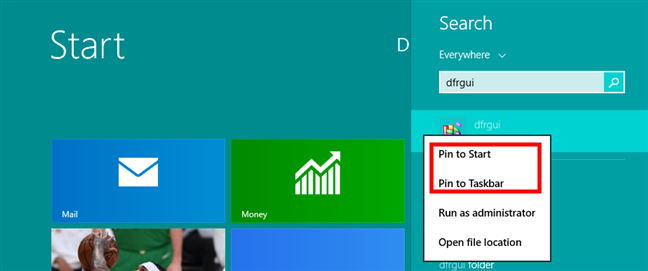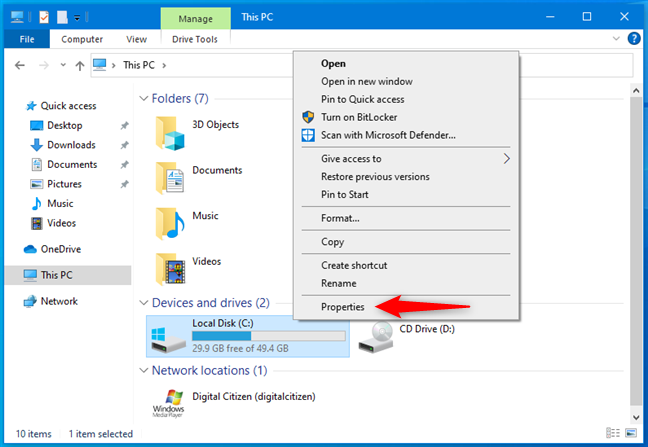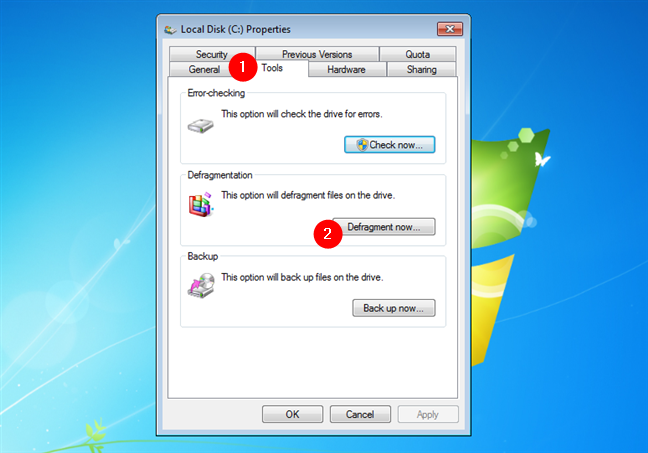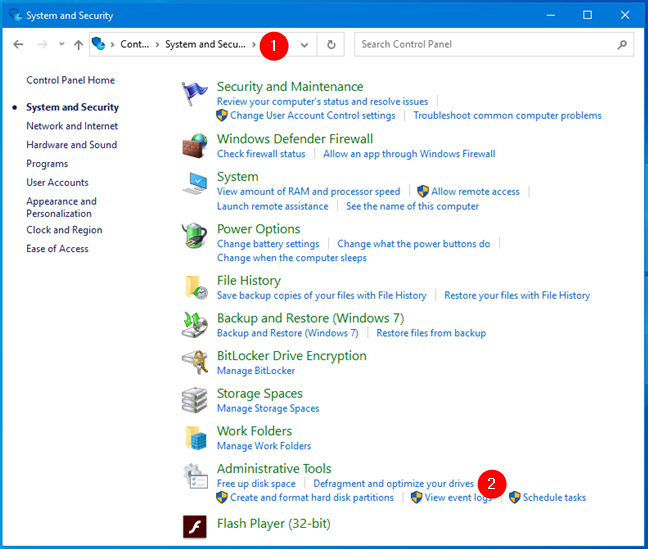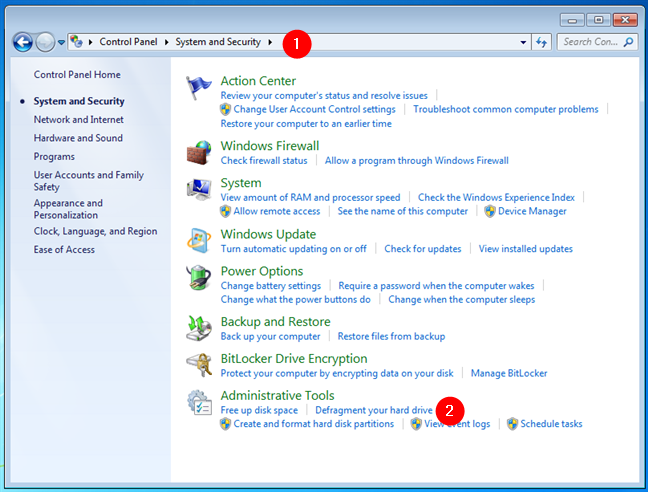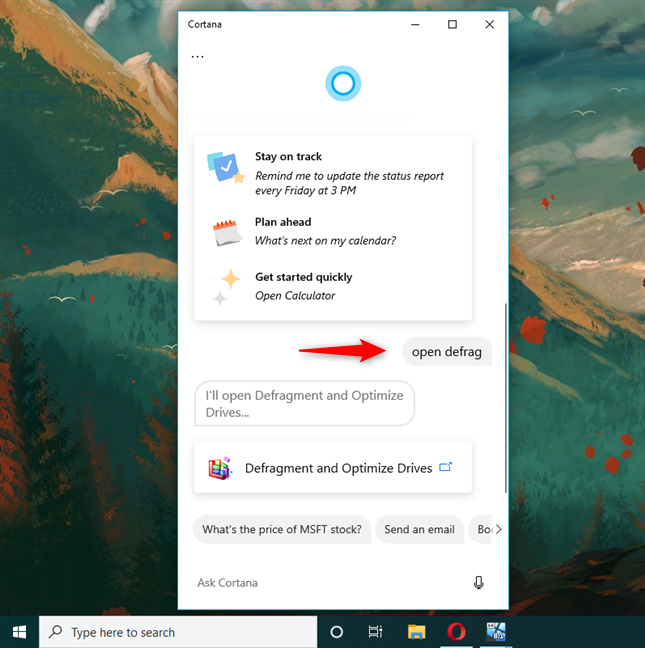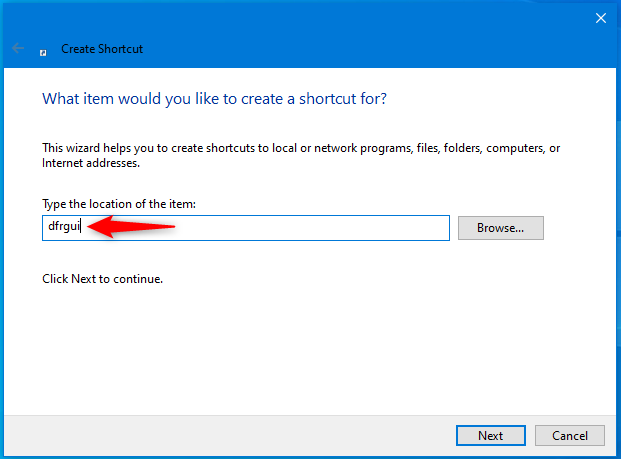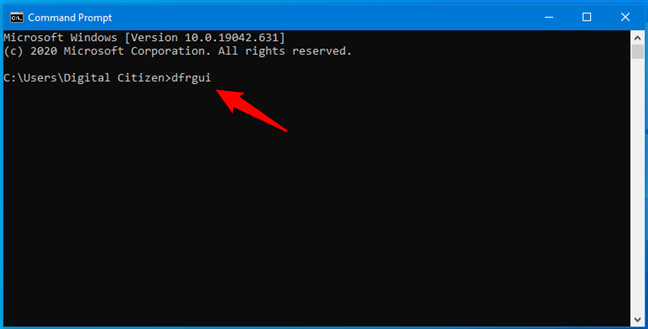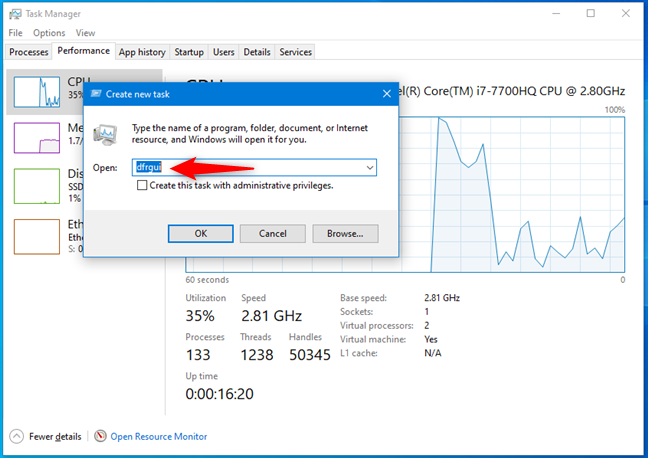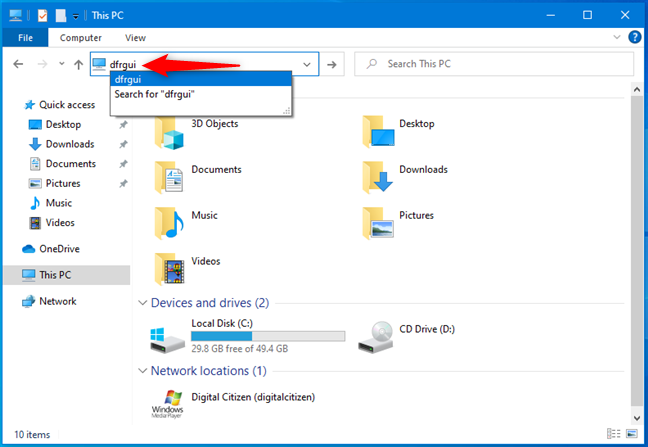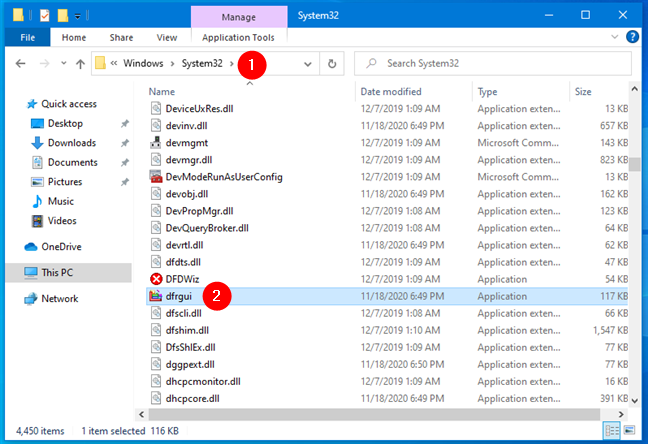L' utilità di deframmentazione e ottimizzazione delle unità di Windows ha una lunga storia. In Windows 7 e Windows 8 veniva chiamato semplicemente Utilità di deframmentazione dischi . Anche se ha un nuovo nome in Windows 10, Utilità di deframmentazione dischi è essenzialmente lo stesso e svolge un ruolo fondamentale nel mantenimento della salute e delle prestazioni delle unità disco rigido . I file vengono creati, modificati ed eliminati continuamente. Il risultato è che lo spazio di archiviazione allocato a ciascun file diventa disordinato e l'Utilità di deframmentazione dischi di Windows è l'unica app che mette i file in un ordine migliore per aiutarti a trovarli e aprirli più facilmente la prossima volta che ne avrai bisogno. Ecco come aprire l' app Deframmenta e ottimizza unità in Windows:
Contenuti
- 1. Come aprire l'Utilità di deframmentazione dischi in Windows 10 e Windows 7 utilizzando il menu Start
- 2. Come aprire l'Utilità di deframmentazione dischi utilizzando la ricerca
- 3. Come aggiungere Utilità di deframmentazione dischi alla barra delle applicazioni, al menu Start o alla schermata Start
- 4. Come aprire l'Utilità di deframmentazione dischi in Windows da File/Esplora risorse
- 5. Come aprire l'Utilità di deframmentazione dischi in Windows dal Pannello di controllo
- 6. Come aprire l'Utilità di deframmentazione dischi in Windows 10 utilizzando Cortana
- 7. Come creare un collegamento all'Utilità di deframmentazione dischi sul desktop o in qualsiasi cartella
- 8. Come aprire l'Utilità di deframmentazione dischi dalla finestra Esegui
- 9. Come aprire l'Utilità di deframmentazione dischi dal prompt dei comandi o da PowerShell
- 10. Come aprire l'Utilità di deframmentazione dischi con Task Manager
- 11. Come aprire l'Utilità di deframmentazione dischi dalla barra degli indirizzi di Esplora file/Windows
- 12. Come aprire l'Utilità di deframmentazione dischi utilizzando il suo file eseguibile (dfrgui.exe)
- Come preferisci aprire l'Utilità di deframmentazione dischi in Windows?
NOTA: questa guida risponde alla domanda "Come si esegue l'Utilità di deframmentazione dischi?" in Windows 10, Windows 7 e Windows 8.1. È importante notare che è necessario eseguire l' Utilità di deframmentazione dischi per migliorare la frammentazione del disco su tutte le unità disco rigido. Tuttavia, non è consigliabile eseguire la deframmentazione del disco su unità a stato solido, poiché la loro durata si riduce notevolmente. La buona notizia è che l' Utilità di deframmentazione dischi in Windows 10 rileva automaticamente se si utilizza un SSD e, invece di deframmentarlo, l' Utilità di deframmentazione dischi lo taglia .
1. Come aprire l'Utilità di deframmentazione dischi in Windows 10 e Windows 7 utilizzando il menu Start
Utilità di deframmentazione dischi in Windows 10 porta il nome Deframmenta e ottimizza unità e puoi aprirlo dal menu Start . Fare clic o toccare Start , scorrere l'elenco delle app e aprire la cartella Strumenti di amministrazione di Windows . Lì trovi il collegamento Deframmenta e ottimizza unità .
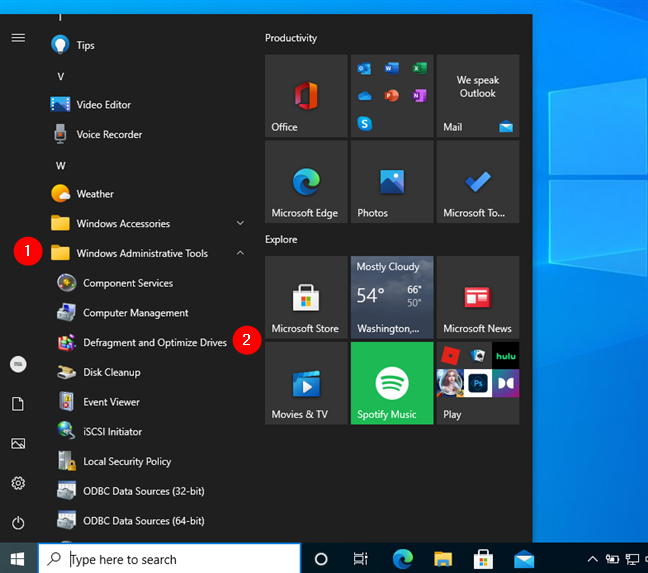
Il collegamento per deframmentare e ottimizzare le unità (Utilità di deframmentazione dischi) in Windows 10
In Windows 7, apri il menu Start , fai clic su Tutti i programmi e apri la cartella Strumenti di sistema in cui si trova il collegamento Utilità di deframmentazione dischi .
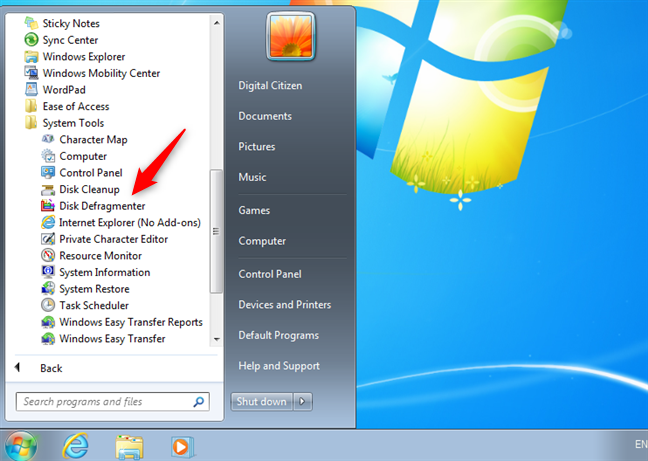
Il collegamento all'Utilità di deframmentazione dischi in Windows 7
2. Come aprire l'Utilità di deframmentazione dischi utilizzando la ricerca
È possibile cercare la parola " deframmenta" in Windows 10 e Windows 7 e fare clic o toccare il risultato della ricerca " Deframmenta e ottimizza unità " in Windows 10 o Utilità di deframmentazione dischi in Windows 7.
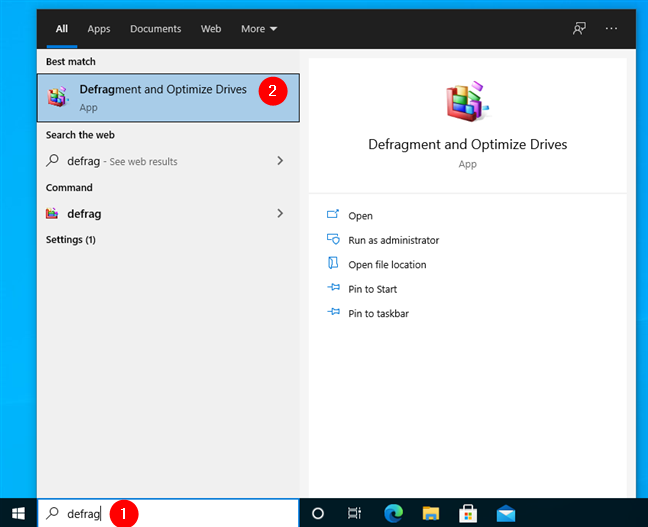
Cerca Utilità di deframmentazione dischi in Windows 10
In Windows 8.1, digita " deframmenta " nella schermata Start . Questo attiva la funzione di ricerca e, nei risultati visualizzati, fai clic o tocca "Deframmenta e ottimizza le tue unità".
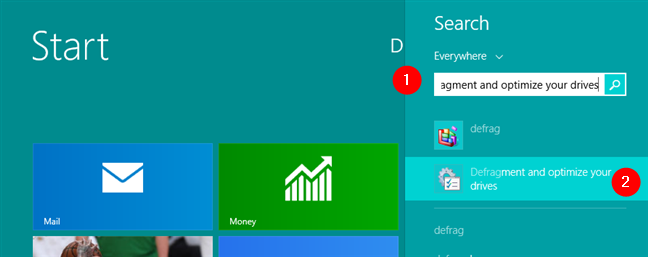
Cerca deframmentazione in Windows 8.1
3. Come aggiungere Utilità di deframmentazione dischi alla barra delle applicazioni, al menu Start o alla schermata Start
Se utilizzi Deframmenta e Ottimizza unità per migliorare frequentemente la frammentazione del disco, i posti convenienti in cui puoi aggiungerlo per un rapido accesso sono la barra delle applicazioni, il menu Start (in Windows 10 e Windows 7) o la schermata Start (in Windows 8.1).
Trova il collegamento Deframmenta e ottimizza unità nel menu Start di Windows 10 , come mostrato in precedenza. Quindi, fai clic con il pulsante destro del mouse o tocca e tieni premuto il collegamento Deframmenta e ottimizza unità . Nel menu che si apre, scegli “ Aggiungi a Start ” o vai su Altro e seleziona “ Aggiungi alla barra delle applicazioni. "
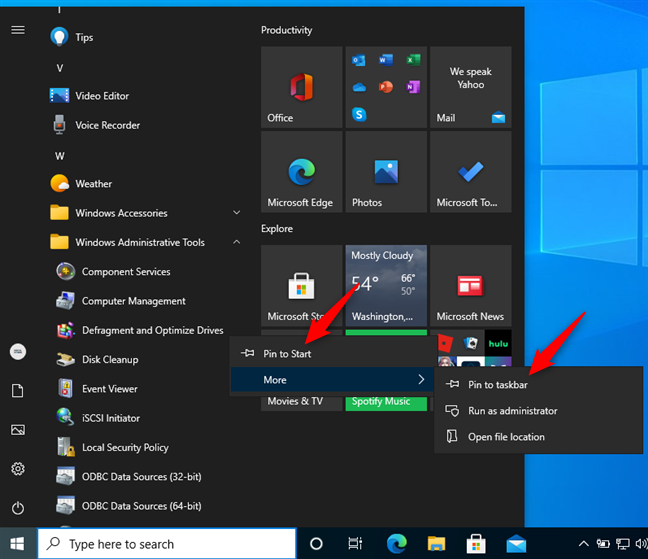
Blocca la deframmentazione e ottimizza le unità per avviare o la barra delle applicazioni in Windows 10
In Windows 7, apri il menu Start , fai clic su Tutti i programmi , apri la cartella Strumenti di sistema e fai clic con il pulsante destro del mouse sul collegamento Utilità di deframmentazione dischi . Nel menu visualizzato, scegli tra " Aggiungi al menu Start " e " Aggiungi alla barra delle applicazioni". "
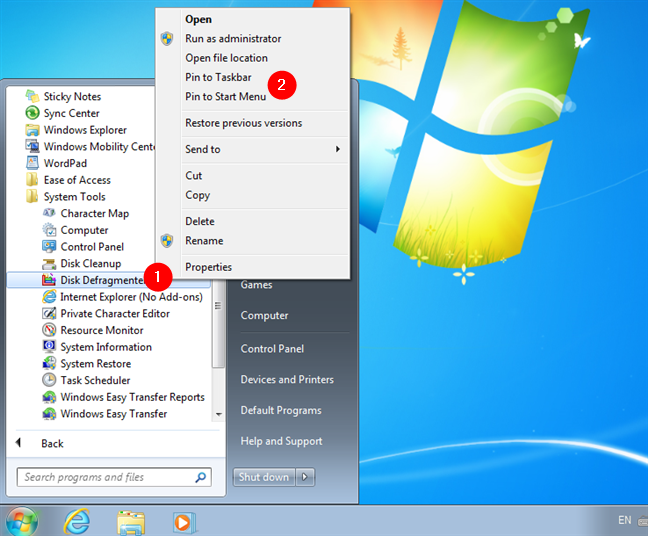
Aggiungi Utilità di deframmentazione dischi al menu Start o alla barra delle applicazioni in Windows 7
In Windows 8.1, usa la ricerca per cercare dfrgui . Quindi, fai clic con il pulsante destro del mouse o tieni premuto il risultato della ricerca dfrgui . Nel menu che appare, scegli " Aggiungi a Start " o "Aggiungi alla barra delle applicazioni" a seconda di dove vuoi bloccare l' Utilità di deframmentazione dischi .
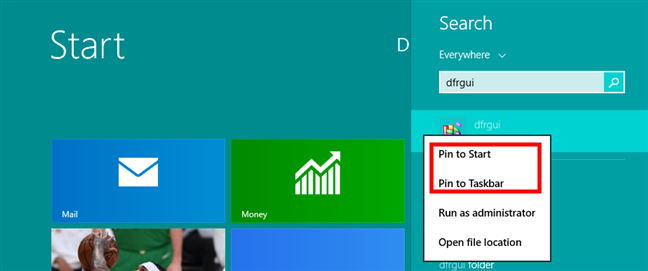
Aggiungi Utilità di deframmentazione dischi per l'avvio in Windows 8.1
D'ora in poi, puoi aprire Utilità di deframmentazione dischi in Windows 8.1 usando il collegamento che hai aggiunto.
4. Come aprire l'Utilità di deframmentazione dischi in Windows da File/Esplora risorse
Apri Esplora file in Windows 10 o Windows 8.1 o Esplora risorse in Windows 7 e seleziona l'unità che desideri deframmentare. Per farlo, vai su Questo PC o Computer e fai clic con il pulsante destro del mouse o tocca e tieni premuto sul nome dell'unità. Nel menu contestuale, seleziona Proprietà .
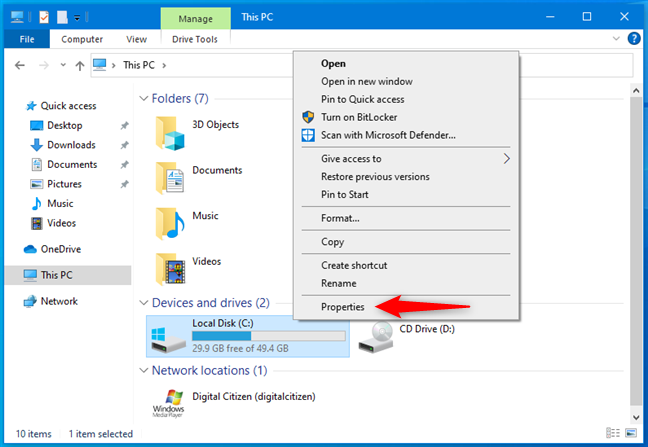
Apri le Proprietà per un'unità in Windows
Nella finestra Proprietà dell'unità, vai alla scheda Strumenti . In Windows 10 o Windows 8.1, fai clic o premi Ottimizza .

Apri l'Utilità di deframmentazione dischi dalle proprietà di una partizione
In Windows 7, premere il pulsante " Deframmenta ora... " per aprire l' Utilità di deframmentazione dischi .
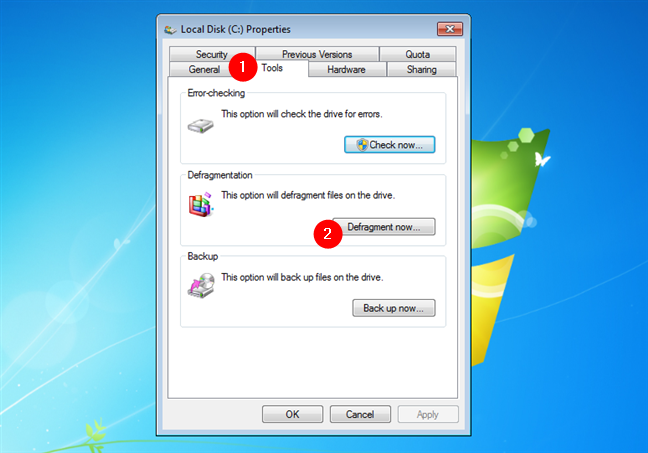
Apri l'Utilità di deframmentazione dischi in Windows 7 dalle proprietà di una partizione
5. Come aprire l'Utilità di deframmentazione dischi in Windows dal Pannello di controllo
Apri il Pannello di controllo e cerca "deframmenta". Fai clic o tocca "Deframmenta e ottimizza le tue unità" dai risultati della ricerca in Windows 10 o Windows 8.1. In Windows 7, fai clic su "Deframmenta il disco rigido" dai risultati della ricerca.
Cerca la deframmentazione nel Pannello di controllo da Windows 10
In alternativa, puoi andare su Sistema e sicurezza . Quindi, in Windows 10 e Windows 8.1, fai clic o tocca il collegamento " Deframmenta e ottimizza le tue unità" dalla sezione Strumenti di amministrazione .
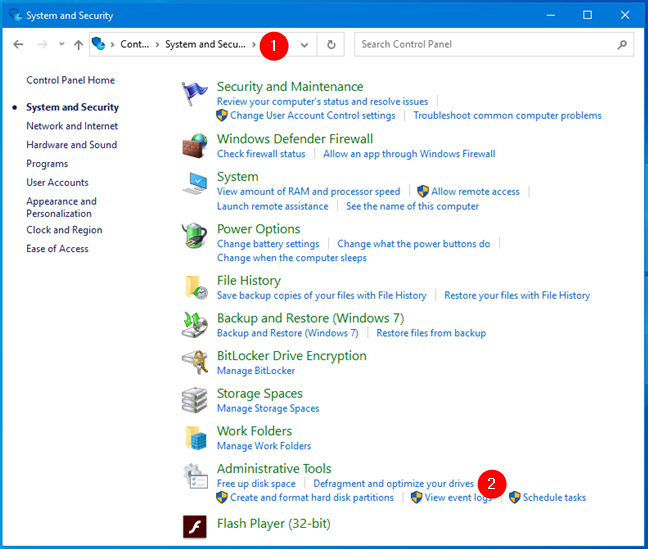
Apri Deframmenta e ottimizza le unità nel Pannello di controllo da Windows 10
In Windows 7, fai clic o tocca il collegamento " Deframmenta il disco rigido" in Strumenti di amministrazione.
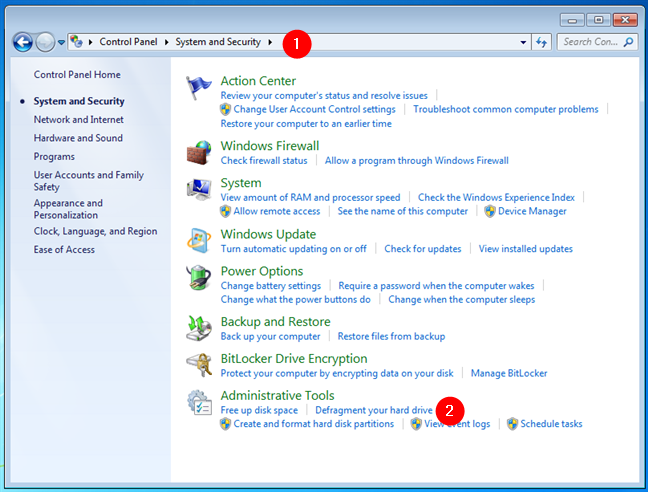
Apri l'Utilità di deframmentazione dischi dal Pannello di controllo in Windows 7
6. Come aprire l'Utilità di deframmentazione dischi in Windows 10 utilizzando Cortana
Se Cortana è abilitato sul tuo computer Windows 10, puoi chiederle di aprire l' Utilità di deframmentazione dischi per te. Attiva Cortana dicendo " Ehi Cortana " o facendo clic o toccando il pulsante del microfono nella sua casella di ricerca.
Quindi, di' " Apri deframmentazione. " Cortana esegue il comando e visualizza " Apertura deframmentazione e ottimizzazione delle unità. "
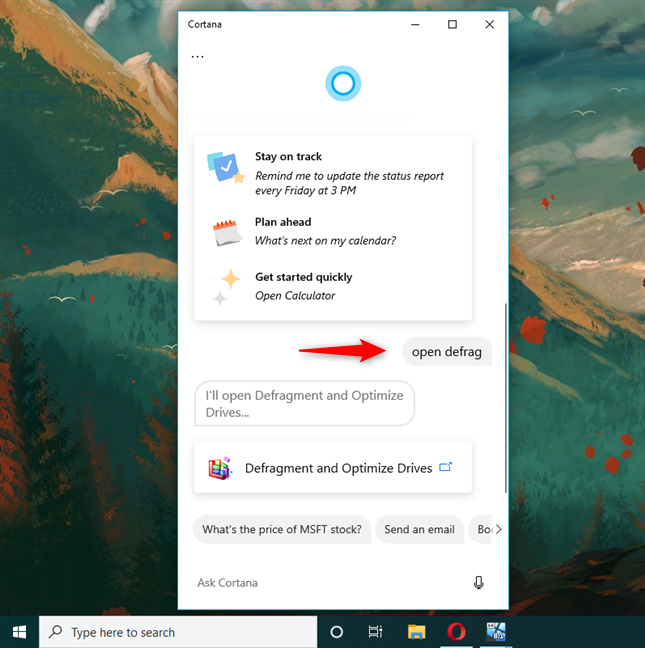
Apri l'Utilità di deframmentazione dischi in Windows 10 usando Cortana
7. Come creare un collegamento all'Utilità di deframmentazione dischi sul desktop o in qualsiasi cartella
Se un collegamento sul desktop è il modo preferito per avviare le app, puoi crearne uno per Deframmenta e Ottimizza unità (Windows 10 e Windows 8.1) o Utilità di deframmentazione dischi (Windows 7) . Utilizzare la procedura guidata Crea collegamento e, nel campo della posizione, digitare dfrgui .
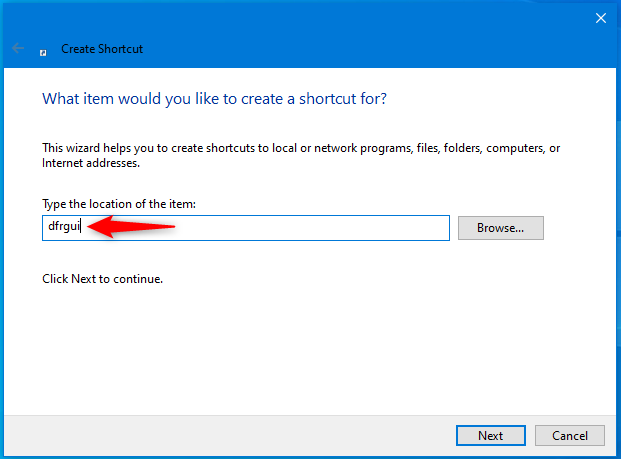
Crea un collegamento per l'Utilità di deframmentazione dischi in Windows
8. Come aprire l'Utilità di deframmentazione dischi dalla finestra Esegui
Premi Win + R sulla tastiera per aprire la finestra Esegui . Nel campo Apri , digita " dfrgui " e premi Invio sulla tastiera o fai clic su OK .
Apri l'Utilità di deframmentazione dischi dalla finestra Esegui
9. Come aprire l'Utilità di deframmentazione dischi dal prompt dei comandi o da PowerShell
È inoltre possibile utilizzare il prompt dei comandi o PowerShell per eseguire l' Utilità di deframmentazione dischi . In uno di questi ambienti della riga di comando, digitare dfrgui nella riga di comando e premere INVIO .
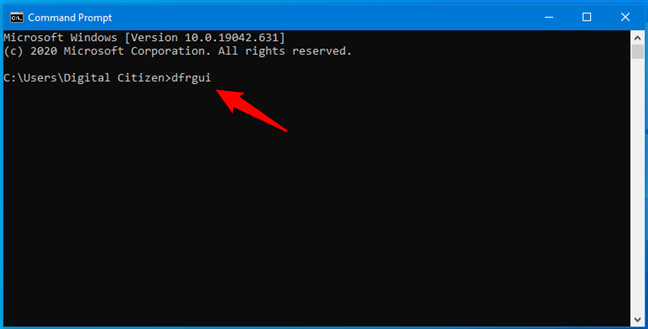
Come aprire l'Utilità di deframmentazione dischi dal prompt dei comandi
10. Come aprire l'Utilità di deframmentazione dischi con Task Manager
È possibile aprire l'utilità di deframmentazione del disco utilizzando Task Manager . Avvia il Task Manager (un modo rapido è premere CTRL + MAIUSC + ESC ). In Windows 8.1 e Windows 10, puoi ottenere la visualizzazione compatta del Task Manager . In questo caso, fai clic su Maggiori dettagli nell'angolo in basso a sinistra di Task Manager . Nel menu File , fai clic o tocca " Esegui nuova attività " in Windows 10 e Windows 8.1 o " Nuova attività (Esegui...) " in Windows 7. Nella finestra visualizzata, digita dfrgui nel campo Apri e premi INVIO o fai clicOK .
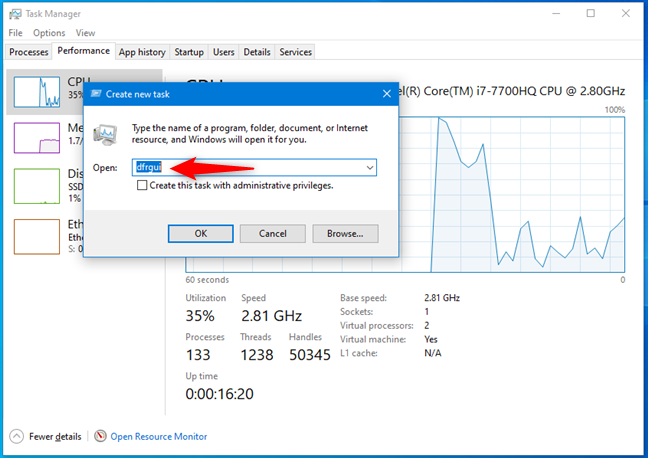
Come aprire l'Utilità di deframmentazione dischi dal Task Manager
11. Come aprire l'Utilità di deframmentazione dischi dalla barra degli indirizzi di Esplora file/Windows
Esplora risorse di Windows 7 o Esplora file di Windows 10 e Windows 8.1 sono modi convenienti per avviare l'utilità di deframmentazione del disco. Digita dfrgui nella barra degli indirizzi e premi INVIO sulla tastiera.
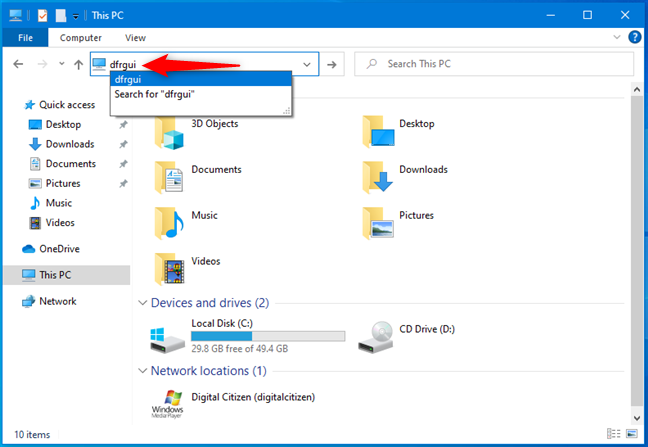
Come aprire l'Utilità di deframmentazione dischi da Esplora file
12. Come aprire l'Utilità di deframmentazione dischi utilizzando il suo file eseguibile (dfrgui.exe)
Il file eseguibile per lo strumento di deframmentazione del disco si trova nella sottocartella System32 della cartella Windows . È necessario identificare il file dfrgui.exe e quindi fare doppio clic o toccarlo due volte.
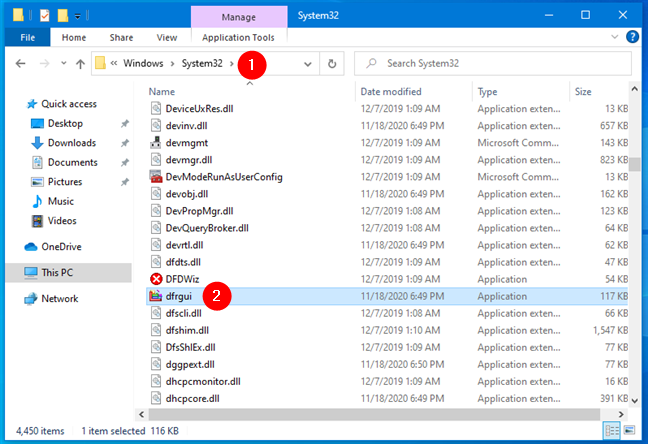
Come eseguire l'Utilità di deframmentazione dischi utilizzando dfrgui.exe
Come preferisci aprire l'Utilità di deframmentazione dischi in Windows?
Ti abbiamo fornito una vasta gamma di opzioni per avviare l'utilità di deframmentazione del disco, in modo che tu possa selezionare il metodo migliore adatto alle tue esigenze. Qual è il tuo modo preferito per avviare la deframmentazione e l'ottimizzazione delle unità o l' Utilità di deframmentazione dischi in Windows? Facci sapere con un commento qui sotto.